excel保护工作表指定区域
来源:网络收集 点击: 时间:2024-08-10【导读】:
在一些公用的数据中,有些是不允许被人修改,有些是可以修改的,当遇到这样的情况改怎么操作呢?今天介绍一下,如果保护工作表指定区域工具/原料morewin7旗舰版office2010方法/步骤1/6分步阅读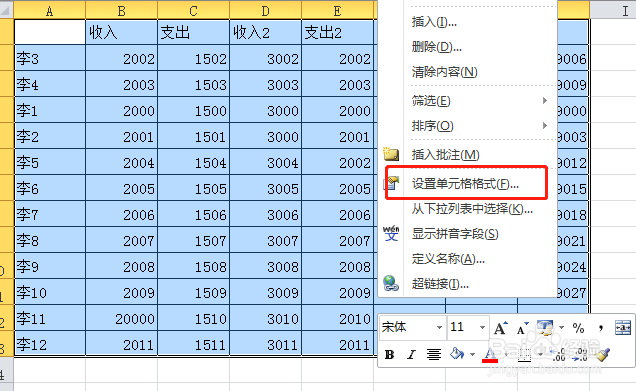 2/6
2/6 3/6
3/6 4/6
4/6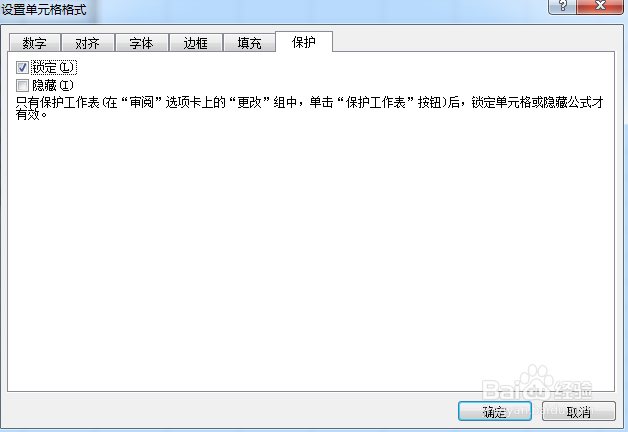 5/6
5/6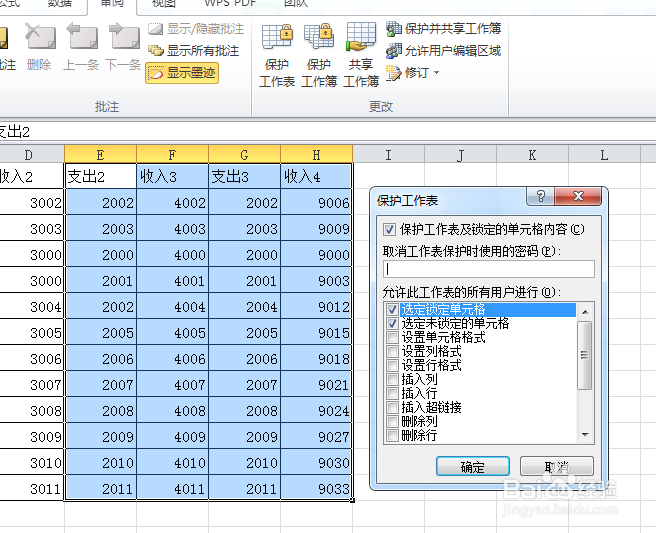 6/6
6/6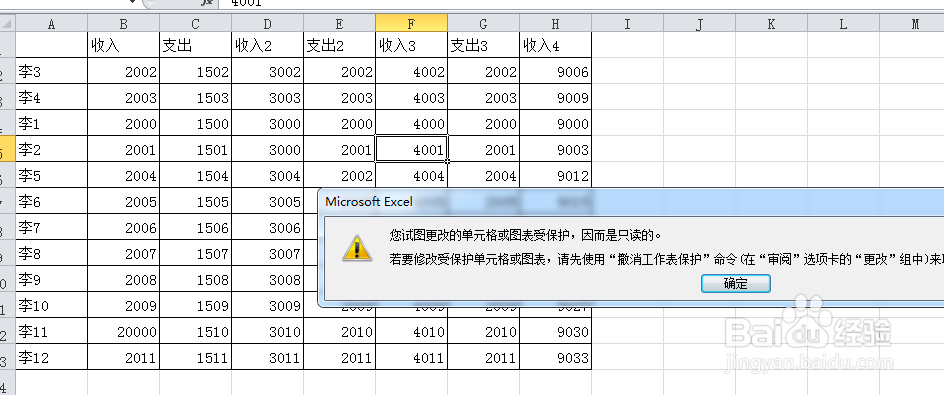 注意事项
注意事项
在表格中单击鼠标,然后按CTRL+A全选表格,然后右键点击选中区域,点击“设置单元格格式”
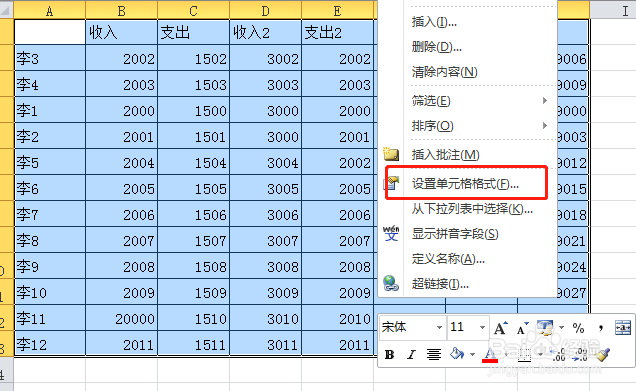 2/6
2/6在打开的设置单元格格式窗口中,选择“保护”选项卡,在选项卡中将“锁定”前的勾选去掉并点击确定完成操作
 3/6
3/6选择表格中不让修改的区域,然后点击右键,选择“设置单元格格式”
 4/6
4/6在“保护”选项卡中,将锁定前的方框勾选,并点击确定完成操作
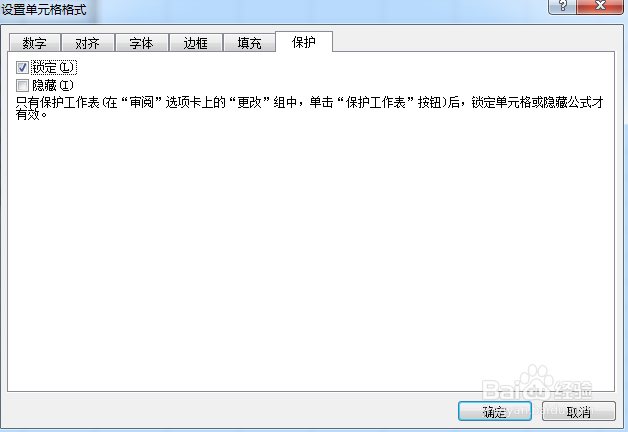 5/6
5/6保持选中区域不变,点击 审阅-保护-保护工作表,在打开的窗口中输入密码并确定,之后会再弹出一个窗口,要求输入密码,输入和前一次一样的密码然后确定
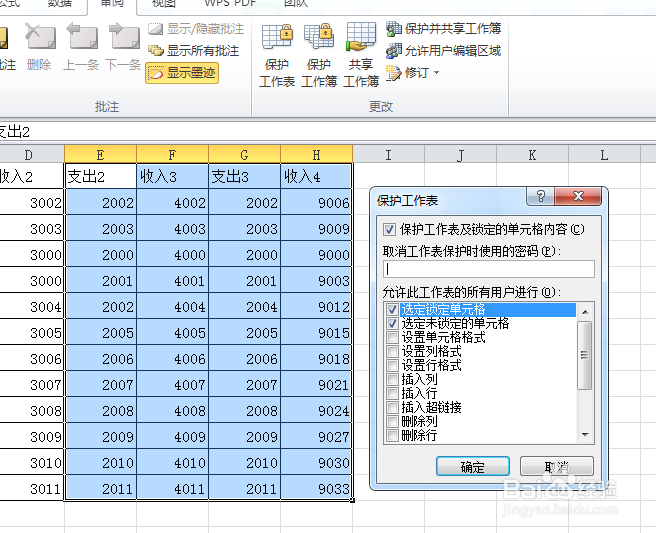 6/6
6/6完成操作后,再修改保护区域时,就会弹出提示,不让修改,这样就完成了对表格指定区域的保护
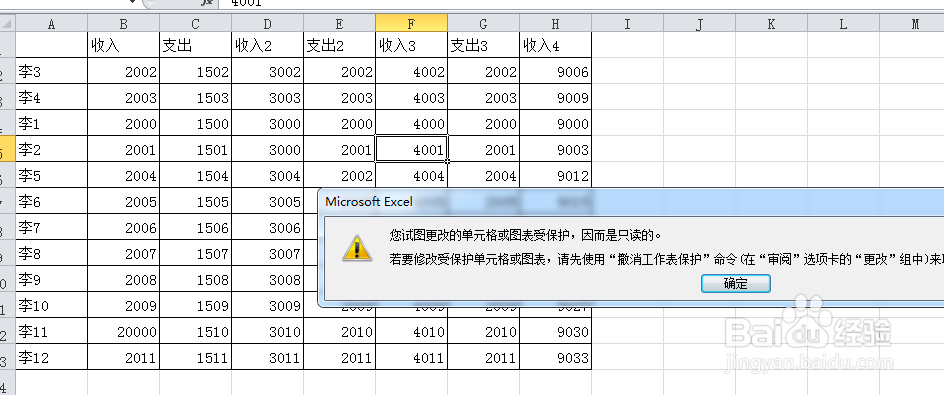 注意事项
注意事项希望本篇分享能够帮到你
保护工作表保护单元格版权声明:
1、本文系转载,版权归原作者所有,旨在传递信息,不代表看本站的观点和立场。
2、本站仅提供信息发布平台,不承担相关法律责任。
3、若侵犯您的版权或隐私,请联系本站管理员删除。
4、文章链接:http://www.1haoku.cn/art_1098716.html
 订阅
订阅